Прочитайте цей зручний посібник, який містить найпростіші способи завантаження та оновлення драйвера принтера Epson L805 на ПК з Windows 10, 8, 7.
Epson є провідним постачальником багатофункціональних принтерів, проекторів для домашнього кінотеатру та іншого обладнання, пов'язаного з зображенням. Особливо, коли справа доходить до принтерів, Epson перевершує своїх аналогів. Серед усіх доступних принтерів Epson L805 від Epson є одним з найбільш використовуваних принтерів на сьогоднішній день. Цей потужний принтер робить все надзвичайно простим і здійсненним. Крім того, він може друкувати майже все в хорошій якості. Точніше, це вдосконалення чорнильних принтерів Epson L800.
Однак, незалежно від того, що він є першокласним принтером, він не дає очікуваних результатів. Зазвичай це відбувається, коли відповідний файл драйвера принтера застарів, відсутній або пошкоджений. Але хороша новина полягає в тому, що проблему можна вирішити, просто оновивши застарілий драйвер Epson L805. Ви напевно чули про безліч способів
оновити застарілі драйвери ПК які також вимагають хороших технічних знань. Хіба це не так? Не хвилюйтеся, у цьому посібнику з встановлення ми покажемо вам легкі способи завантажити драйвер Epson L805 без будь-яких проблем.Методи завантаження, встановлення та оновлення драйвера принтера Epson L805 на ПК з Windows
Ознайомтеся з найпотужнішими методами, щоб легко отримати останню версію драйвера Epson L805 для ПК з Windows 10, 8, 7.
Спосіб 1: вручну інсталюйте драйвер принтера Epson L805 з офіційної служби підтримки Epson
Як і інші виробники, Epson також надає повну допомогу з драйверами для своїх продуктів. Отже, ви можете знайти відповідні драйвери для свого принтера Epson L805 на офіційному сайті Epson. Нижче описано, як це зробити:
Крок 1: Перейдіть до офіційний сайт компанії Epson.
Крок 2: Направляйтеся до Підтримка вкладку та виберіть Принтер зі спадного меню.
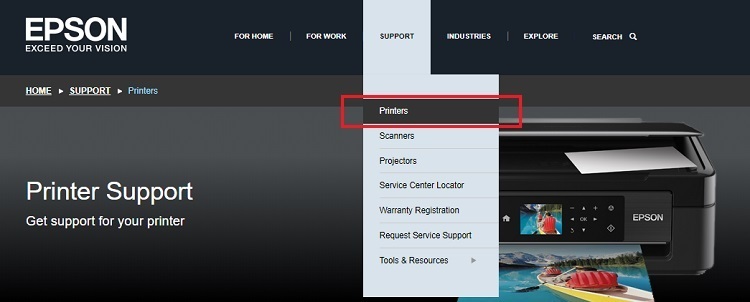
Крок 3:Введіть назву моделі або назву продукту вашого принтера. Наприклад, Epson L805.
Крок 4: Далі натисніть на Варіант пошуку продовжити.
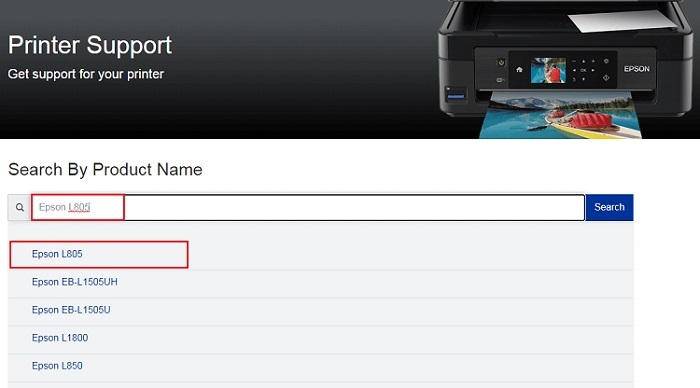
Крок 5: Після цього переконайтеся, що вибрана ОС правильна. Якщо це не так, виберіть його вручну з доступних параметрів.
Крок 6: Знайдіть правильний інсталятор драйвера та натисніть на Варіант завантаження.
Тепер вам потрібно набратися терпіння, поки ви не отримаєте завантажений файл драйвера. Пізніше двічі клацніть на завантаженому файлі драйвера та дотримуйтесь інструкцій на екрані, щоб завершити встановлення драйвера Epson L805.
Оскільки це ручний спосіб оновлення драйверів, користувач повинен мати хороші технічні знання та достатньо часу. Але якщо вам не вистачає комп’ютерних навичок або часу, то краще уникати завантаження драйверів вручну.
Читайте також: Безкоштовне завантаження та оновлення драйверів і програмного забезпечення Epson L3110
Спосіб 2. Використовуйте програму оновлення біт-драйвера для автоматичного оновлення драйвера принтера Epson L805 (вибір експертів)
Не панікуйте, якщо у вас виникнуть проблеми під час виявлення правильних драйверів для принтера Epson L805. Ви можете використовувати Bit Driver Updater для автоматичного пошуку та оновлення відповідних драйверів на ПК з Windows.
Bit Driver Updater — це програмне забезпечення, спеціально розроблене для спрощення загального процесу оновлення застарілих драйверів пристроїв. Цією професійною програмою оновлення драйверів користуються мільйони користувачів у всьому світі. Не тільки для оновлення застарілих драйверів, але також можна вважати одним з найкращих оптимізаторів системи. Він очищає весь системний сміття по кутах і прискорює загальну продуктивність ПК. З точки зору безпеки, він перевершує всі інші програми оновлення драйверів, які зараз доступні на ринку, надаючи лише перевірені та підписані драйвери WHQL.
Ось як використовувати Bit Driver Updater, щоб оновити драйвер принтера Epson L805 на ПК з Windows 10, 8, 7.
Крок 1: Завантажте програму оновлення Bit Driver Updater безкоштовно з завантажити кнопку, наведену нижче.

Крок 2:Біжи завантажений файл і дотримуйтесь інструкцій майстра встановлення, щоб продовжити.
Крок 3: Викличте Bit Driver Updater на своєму комп’ютері та натисніть кнопку Сканувати параметр з лівої панелі меню.

Крок 4: Дочекайтеся завершення сканування. Перейдіть до драйвера принтера Epson L805, у якому виникла проблема, і натисніть кнопку Оновити зараз поруч із ним кнопку.
Крок 5: В іншому випадку ви також можете натиснути кнопку Оновити все кнопку. Це допоможе вам завантажити останню версію всіх застарілих драйверів за один раз.

Однак для цього вам потрібно покладатися на професійну версію Bit Driver Updater, яка також має цілодобову технічну підтримку та 60-денну гарантію повного повернення коштів.
Читайте також: Завантажте та оновіть драйвер принтера та сканера Epson M200 на ПК з ОС Windows
Завантажте та оновіть драйвер Epson L805 для Windows: ГОТОВО
У цій статті ми пояснили вам як ручні, так і автоматичні способи завантаження та встановлення драйверів для операційної системи Windows. Ви можете вибрати будь-який з них. На нашу думку, спробувати Bit Driver Updater для вас буде більш вигідним. Тому що це повністю автоматичне рішення, яке займає лише один клік, щоб замінити всі застарілі драйвери.
Сподіваємося, що наведена вище інформація буде вам дуже корисною. Якщо є чимось, чим ви хочете поділитися з нами, не соромтеся залишати це в розділі коментарів нижче. Щоб отримати додаткову технічну інформацію, оновлення, інструкції та поради, підпишіться на нашу розсилку. Останнє, але не менш важливе, ви також можете стежити за нами Facebook, Twitter, Instagram, і Pinterest.